
壁纸相册保存教程
1、打开小米主题商店 APP,浏览并找到心仪的壁纸,先将其设置为桌面或锁屏壁纸(确保壁纸文件已缓存至本地);

2、打开手机 “文件管理” APP,进入主界面后点击右上角或菜单中的 “设置” 选项,进入文件管理设置页面;

3、在设置页面中,找到 “显示隐藏文件” 选项,将其勾选开启(隐藏文件默认不显示,开启后才能找到壁纸缓存文件夹);

4、返回文件管理主界面,依次点击进入 “Android” 文件夹 - “data” 文件夹,查看该目录下的文件;

5、在 “data” 文件夹界面,点击右上角的三个点(服务菜单),再次确认 “显示隐藏文件” 已勾选(部分机型需二次开启以加载隐藏内容);

6、在 “data” 文件夹中,找到对应小米主题商店的缓存文件夹(通常以 “com.miui.theme” 或类似名称命名,参考示例图定位),点击进入;

7、在该缓存文件夹内,依次点击 “files” - “miui” - “wallpaper”,即可看到已设置壁纸的图片文件;点击目标图片,选择 “在相册中查看”,即可完成壁纸在相册的保存与查看。

软件特色
1、【贴合国人使用习惯】:针对国内用户操作偏好设计界面与功能,逻辑清晰,上手简单,无需复杂学习即可熟练使用;
2、【平铺式桌面管理】:采用平铺式桌面布局,应用图标排列规整,管理、查找与启动应用更方便,提升桌面操作效率;
3、【复刻 MIUI 快捷开关】:集成与 MIUI 系统一致的快捷开关,常用功能(如 WiFi、蓝牙、亮度调节)可快速管控,适配小米用户使用习惯;
4、【酷炫屏幕切换特效】:提供多种屏幕切换动画特效,滑动桌面时呈现流畅酷炫的过渡效果,增强视觉体验;
5、【混搭主题个性十足】:支持主题、壁纸、铃声等元素自由混搭,拥有 8000 余款免费资源,可组合出专属个性化桌面风格;
6、【多屏幕支持】:支持多至 9 个桌面屏幕,可按需求划分不同应用分区,整理应用更方便,切换屏幕流畅无卡顿。
软件功能
1、【创意密码解锁】:提供文字解锁等特色解锁方式,搭配多种动态锁屏视效,兼顾安全性与视觉趣味性;
2、【官方福利放送】:每周末推出官方福利活动,精品主题、壁纸、铃声等资源免费放送,不定期还有额外福利(如节日专属资源);
3、【海量资源每日更新】:汇集主题、壁纸、字体、锁屏、铃声等海量资源,每日不间断更新,确保资源新鲜感与丰富度;
4、【官方超清壁纸】:提供大片级视效的超清壁纸,涵盖风景、静物、动漫、明星、体育等多个类别,还设有艺术家专栏,满足不同审美需求;
5、【多样明星字体】:包含井柏然手写体、王俊凯手写体等明星字体,还有彩色字体、小清新字体、钢笔字体、广告字体等风格,可自由更换系统字体;
6、【精选铃声资源】:涵盖整蛊搞笑、网络神曲、影视金曲、动漫游戏、华语流行、欧美日韩、经典怀旧、轻音乐等类型,且针对彩铃、闹铃、短信、来电场景分类优化。
常见使用问题及解答
一、国际版小米主题商店怎么换锁屏壁纸?
1、在手机桌面上找到 “个性主题” APP,点击进入主界面;
2、在 “个性主题” APP 顶部导航栏中,找到 “壁纸” 选项并点击;
3、向上滑动屏幕浏览壁纸资源,找到喜欢的壁纸后点击进入详情页;
4、在壁纸详情页中,再次点击壁纸预览区域,唤醒操作菜单;
5、找到并点击页面最下方中央的 “设为壁纸” 按钮,弹出设置选项;
6、在弹出的选项中,点击 “应用锁屏”,即可完成锁屏壁纸更换。
二、小米主题商店怎么关联(混搭主题)?
1、打开小米手机主页面,向左滑动屏幕进入系统工具分页(相机、相册、设置等系统 APP 通常在此分页);
2、在该分页中找到 “主题壁纸” 系统自带 APP,点击进入;
3、进入 “主题壁纸” APP 后,可看到 “首页”“分类”“我的” 三个核心板块,点击 “我的” 进入个人账号页面;
4、在 “我的” 页面中向下滑动,找到 “模块混搭” 选项,点击进入主题混搭设置界面;
5、在混搭界面中,可对锁屏样式、通知栏、图标、短信主题、拨号与联系人、桌面、开机动画、开机音乐等选项进行 DIY 设置;
6、将从小米主题商店下载的主题资源,分别对应添加到上述选项中,搭配出自己喜欢的混搭布局;
7、温馨提示:混搭主题前,建议先备份当前使用的主题(在 “我的” 页面找到 “备份与恢复”),后续若不满意可直接恢复原主题。
特别说明
软件信息
- 厂商:小米科技有限责任公司
- 包名:com.android.thememanager
- MD5:74F210669D7C5C8F3C287DCD9CDFAE90
- 备号:京ICP备10046444号-51A











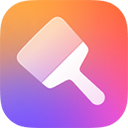



 朋友圈集赞大师
朋友圈集赞大师
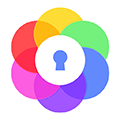 自定义锁屏
自定义锁屏
 相皮擦工具
相皮擦工具
 3D宝软桌面安卓版
3D宝软桌面安卓版
 心悦壁纸app
心悦壁纸app
 影优尽优
影优尽优
 联想乐桌面app
联想乐桌面app


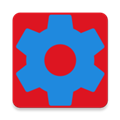
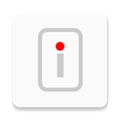











 魔秀桌面APP老版本
魔秀桌面APP老版本
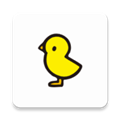 灵动岛安卓插件
灵动岛安卓插件
 Zedge壁纸软件
Zedge壁纸软件
 图图宠物
图图宠物
 Niagara Launcher
Niagara Launcher
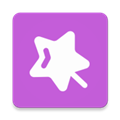 主题库pro仿苹果
主题库pro仿苹果
 简易桌面
简易桌面
 安卓动态壁纸App
安卓动态壁纸App
 壁纸精灵
壁纸精灵